設定>ネットワーク設定>インターネット接続設定(詳細設定)
基本設定でインターネットに接続できない場合は、必要に応じて設定を変更してください。特定のネットワーク環境に応じて、必要に応じて各項目を調整します。
 (設定)
(設定)
 (ネットワーク設定)。
(ネットワーク設定)。
選択します。
インターネットから切断されることを示す確認画面が表示されたら選択します。
選択します。
必要に応じて各項目を調整します。使用中のネットワーク環境。表示される項目は、選択した設定によって異なります。
接続方法
インターネットへの接続方法を設定します。この設定は、無線LAN機能を備えたPS3™システムでのみ使用できます。
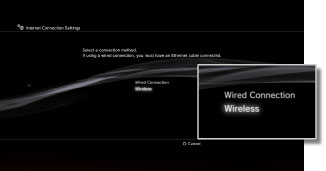
イーサネットケーブルを使用して有線接続を確立する
無線LANを介して無線接続を確立する
WLAN設定
アクセスポイントのSSIDを設定します。この設定は、無線LAN機能を備えたPS3™システムでのみ使用できます。
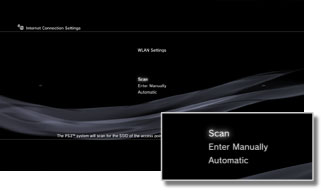
近くのアクセスポイントをスキャンします。
アクセスポイントのSSIDがわからない場合は、この設定を選択します。システムは近くのアクセスポイントを検出し、SSIDとセキュリティ設定に関する情報を表示します。
キーボードを使用してSSIDを手動で入力してアクセスポイントを指定します。
SSIDがわかっている場合は、この設定を選択します。
アクセスポイントの自動設定機能を使用します。
この設定は、次の地域でのみ使用できます。この機能をサポートするPS3™システムが販売されています。自動セットアップをサポートするアクセスポイントを使用する場合は、この設定を選択してください。画面の指示に従います。
WLANセキュリティ設定
アクセスポイントの暗号化キーを設定します。この設定は、無線LAN機能を備えたPS3™システムでのみ使用できます。

暗号化キーを設定しないでください。
暗号化キーを設定してください。
暗号化キー次の画面で入力できます。暗号化キーは一連のアスタリスクとして表示されます。
認証設定
これらの設定は韓国で販売されているPS3™システムでのみ利用可能であり、無線LAN機能を備えたPS3™システムでのみ利用可能です。

認証情報を設定しないでください。
認証を設定しますパブリックWLANサービスを使用する際の情報。
次の画面でユーザーIDとパスワードを入力します。詳細については、パブリックWLANサービスプロバイダーから提供された情報を参照してください。
イーサネット動作モード
イーサネットデータの転送速度と動作方法を設定します。通常は、。

イーサネットのデータ転送速度と操作方法を手動で調整します。
IPアドレスの設定
インターネットに接続するときにIPアドレスを取得する方法を設定します。
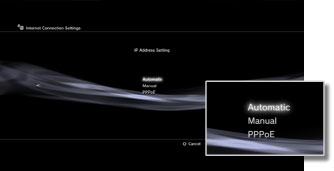
DHCPサーバーによって割り当てられたIPアドレスを使用します。
次の画面でDHCPサーバーのホスト名を入力できます。
IPアドレスを手動で設定します。
次の画面で、IPアドレス、サブネットマスク、デフォルトルーター、プライマリおよびセカンダリDNSの値を入力できます。
PPPoEを使用してインターネットに接続します。
次の画面でユーザーIDとパスワードを入力できます。
DHCP
DHCPホスト名を設定します。通常は、を選択します。

DHCPホスト名を設定しないでください。
DHCPホスト名を設定します。
DNS設定
DNSサーバーを設定します。

DNSサーバーアドレスを自動的に取得します。
DNSサーバーアドレスを手動で入力します。
MTU
データの送信時に使用されるMTU値を構成します。通常は、。

自動を選択します。 MTU値を設定します。
1回の送信で送信できるデータパケットの最大サイズ(バイト単位)を指定します。
プロキシサーバー
使用するプロキシサーバーを設定します。

プロキシサーバーを使用しない
プロキシサーバーを使用する。
プロキシを入力できます 次の画面のサーバーアドレスとポート番号。
UPnP
UPnP(ユニバーサルプラグアンドプレイ)を有効または無効にするように設定します。

UPnPを有効にします。
UPnPを無効にします。
ヒント
に設定すると、音声/ビデオチャット機能を使用するときに他のユーザーとの通信が制限される場合があります またはゲームの通信機能。